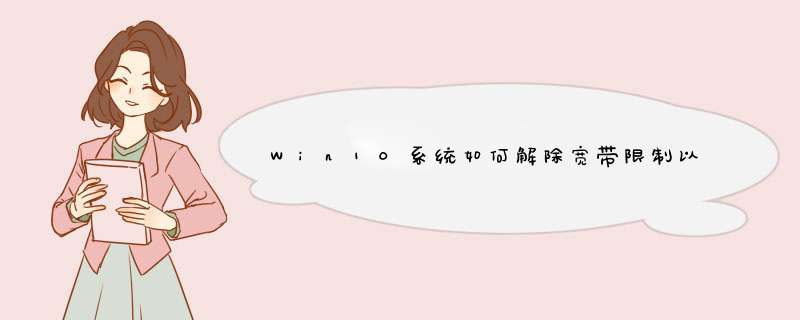
Win10系统解除宽带限制以提高网速需要手动把带宽数据调整为0即可。
1、首先用快捷键win+r打开“运行”选项,输入“gpedit.msc”。
2、然后会打开一个新的界面如下。
3、点击导航栏的“管理模版”、“网络”选项。
4、接着点击“数据包计划程序”选项。
5、选择“限制可保留带宽”。
6、在接下来的界面可以看到系统默认的带宽数据。
7、最后手动把带宽数据调整为0即可。
注意事项:
1、在使用电脑的时候,要定时的对电脑文件进行备份,以防文件丢失。
2、在使用电脑的过程中,要定时的对电脑进行清理。
3、在使用电脑的过程中,一定要规范的 *** 作电脑。
4、在不知道问题所在的情况下,一定要第一时间联系专业的人员进行处理。
在有限的硬件条件下,可以参考以下方法提升网速:
步骤1. Win+R组合键后输入gpedit.msc进入组策略编辑器,依次进入“计算机配置-Windows设置”后,再右侧找到“基于策略的Qos”的这个选项。
步骤2. 在“基于策略的Qos”上点击鼠标右键,选择“高级QoS设置”,在入站TCP流量选项卡中,勾选”制定入站TCP吞吐量级别“,选择最后那个”级别3“。
注意的:如果在更改完设置后发现上网时系统出现假死、卡顿等问题,可以把上面的“制定入站TCP吞吐量级别“设置调整到“级别2”,减少数据处理对系统硬件的压力(内存小于4GB,则建议使用默认最小吞吐量)。
“高级QoS设置“是什么呢?
通过高级服务质量 (QoS) 设置,您可以管理带宽使用以及计算机处理应用程序和服务设置的 DSCP 标记(而不是组策略设置的标记)的方式。高级 QoS 设置仅可在计算机级别应用,而 QoS 策略在计算机级别和用户级别均可应用。
若要更改吞吐量级别,选中“指定入站 TCP 吞吐量级别”复选框,然后根据下表选择吞吐量级别。吞吐量级别可以等于或小于最大值,具体取决于网络条件。
1、打开电脑,按win加R打开运行。
2、输入gpedit,回车,打开本地组策略编辑器。
3、左侧依次展开计算机配置,点击管理模板,点击网络,点击数据包计划程序,在右侧选择限制可保留带宽。
4、选择已启用,将带宽限制该为0。
5、单击确定关闭窗口。
6、单击右上角关闭按钮,即可。
欢迎分享,转载请注明来源:内存溢出

 微信扫一扫
微信扫一扫
 支付宝扫一扫
支付宝扫一扫
评论列表(0条)